Mac компьютерінде фотосуреттердің жоғалуын болдырмау мүмкін емес, оны тудыратын бірнеше жалпы себептер бар: кездейсоқ жою фото өңдеудің бұзылуы, физикалық зақымдану және зиянды бағдарламаны жұқтыру. Mac жүйесінде фотосуреттердің жоғалуының ең жиі себебі - байқаусызда жою.
Егер фотосуреттер жойылғаннан кейін Mac себетіне кетсе, оларды қалпына келтіру оңай. Бірақ келесі жағдайларда фотосуреттерді біржола жойсаңыз, бәрі басқаша болуы мүмкін:
- 30 күннен кейін Photos қолданбасының Жақында жойылған қалтасындағы фотосуреттерді жойыңыз
- Mac қоқыс жәшігінен фотосуреттерді біржола жойыңыз
- Жойылған Mac фотосуреттері жоқ
Мұны шешу үшін біз соңғы MacBook Pro, Air немесе iMac нұсқасын пайдалансаңыз да, iPhoto немесе Photos қолданбаларынан немесе Mac жүйесіндегі басқа кітапханадан біржола жойылған фотосуреттерді қалпына келтіру жолын көрсететін нұсқаулық жазамыз.
2023 жылы Mac жүйесінде біржола жойылған фотосуреттерді қалпына келтірудің ең оңай жолы
Фотосуреттеріңіз бен файлдарыңыз Mac жүйесіндегі iPhoto немесе Photos қолданбасынан біржола жойылғанын түсінеміз және қоқыс жәшігін тексерудің қажеті жоқ сияқты. Бірақ сізге осылай істеу ұсынылады, мүмкін сіз жойылған фотосуреттерді қоқыс жәшігінде басқа файл атауымен таба аласыз. Таңқаларлық болмаса, Mac жүйесінде біржола жойылған фотосуреттерді қалпына келтірудің ең оңай жолы кәсіби деректерді қалпына келтіру бағдарламасын пайдалану болып табылады және Mac жүйесіне арналған MacDeed Data Recovery ұсынылады.
MacDeed деректерін қалпына келтіру фотосуреттер (PNG, JPG, GIF, PSD, BMP, RAW, т.б.), музыкалық файлдар (ACC, MP3, M4A, FLAC және т.б.), фильмдер (DV, MKV, MOV және т.б.), мұрағаттар (ZIP, TAR, RAR, 7Z, т.б.), электрондық пошталар және Mac жүйесіндегі басқа файлдар, сыртқы қатты диск, USB флэш-дискісі, SD картасы және басқа сақтау құрылғылары. Ол дерлік деректерді жоғалту сценарийлері үшін жұмыс істейді: қоқысты босату, iPhoto немесе Photos қолданбасынан фотосуреттерді біржола жою, macOS жүйесін жаңарту, дискіні қате пішімдеу…
Mac жүйесіне арналған MacDeed Data Recovery бағдарламасының негізгі мүмкіндіктері
- iPhoto немесе Photos қолданбасынан немесе басқа фотосуреттер кітапханасынан/қалтасынан біржола жойылған фотосуреттерді қалпына келтіріңіз
- Ішкі және сыртқы қатты дискілерден жойылған фотосуреттерді қалпына келтіріңіз
- Белгілі бір қалтадан жойылған фотосуреттерді жылдам қалпына келтіріңіз
- Фотосуреттерді, аудионы, бейнелерді, құжаттарды, мұрағаттарды және т.б., 200+ түрін қалпына келтіріңіз
- Қалпына келтіру алдында қалпына келтіруге болатын элементтерді алдын ала қараңыз
- Қалпына келтірілген файлдарды жергілікті дискіге немесе бұлттық сақтау платформаларына сақтаңыз
Тегін қолданып көріңіз Тегін қолданып көріңіз
30 күннен кейін Mac жүйесінде біржола жойылған фотосуреттерді қалай қалпына келтіруге болады?
Қадам 1. Фотосуреттерді жойған немесе жоғалтқан қатты дискіні таңдаңыз.
MacDeed Data Recovery бағдарламасын орнатқаннан кейін қалпына келтіру процесін бастау үшін Data Recovery бөліміне өтіп, тізімнен дискіні таңдаңыз.

Қадам 2. Mac жүйесінде біржола жойылған фотосуреттерді табу үшін сканерлеңіз.
Бірнеше минут кетуі мүмкін сканерлеу процесінің аяқталуын күткеннен кейін алдын ала қарау үшін жасалған нәтиже көрсетіледі. Жоғалған фотосуреттерді іздеу үшін «Файл көрінісі» қойындысында «Фотосуреттер» түймесін басыңыз.

Қадам 3. Mac жүйесінде біржола жойылған фотосуреттерді қалпына келтіріңіз.
Сканерлеуді аяқтағаннан кейін алдын ала қарау және қалпына келтіргіңіз келетін файлдарды таңдау үшін фотосуреттерді екі рет басыңыз. Содан кейін Mac жүйесінде біржола жойылған фотосуреттерді қайтару үшін Қалпына келтіру түймесін басыңыз.

Тегін қолданып көріңіз Тегін қолданып көріңіз
Тегін Mac жүйесінен біржола жойылған фотосуреттерді қалай қалпына келтіруге болады?
Тегін шешім іздесеңіз, PhotoRec сияқты тегін құралдар бар. Ол жойылған фотосуреттерді, аудионы, бейнелерді, құжаттарды және басқаларды ішкі және сыртқы қатты дискілерден қалпына келтіреді, FAT, NTFS және exFAT сияқты жалпы файлдық жүйелерді қолдайды. Оны Mac компьютеріңізде ашқанда, ол Терминал терезесін ашады, таңдау үшін көрсеткі пернелерді пайдаланып, келесі қадамға өту үшін Enter пернесін басыңыз, интерфейсте нұсқаулар ұсынылады. Терминалға сенімді болмасаңыз, құралды елемеуіңізге болады. Кейбір жағдайларда, мысалы, RAW фотосуреттерін қалпына келтіру, ол барлық файлдарды толығымен қалпына келтірмейді және сіз аздап деректерді жоғалтуыңыз мүмкін.
Тегін Mac жүйесінен біржола жойылған фотосуреттерді қалай қалпына келтіруге болады?
1-қадам. Mac компьютеріңізге PhotoRec жүктеп алыңыз және орнатыңыз.
2-қадам. Бағдарламаны Терминал арқылы іске қосыңыз және Mac пайдаланушы құпия сөзін енгізіңіз.

3-қадам. Фотосуреттер сақталған Mac дискісін таңдап, жалғастыру үшін Enter пернесін басыңыз.
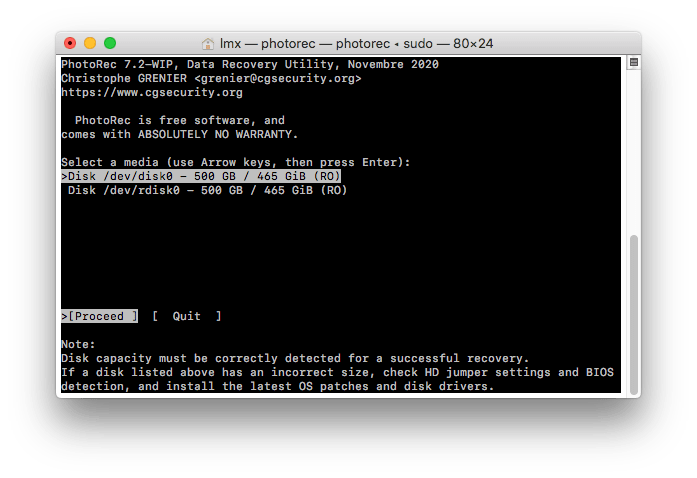
4-қадам. Бөлім түрін таңдап, жалғастыру үшін Enter пернесін басыңыз.

5-қадам. Файлдық жүйе түрін таңдап, жалғастыру үшін Enter пернесін басыңыз.
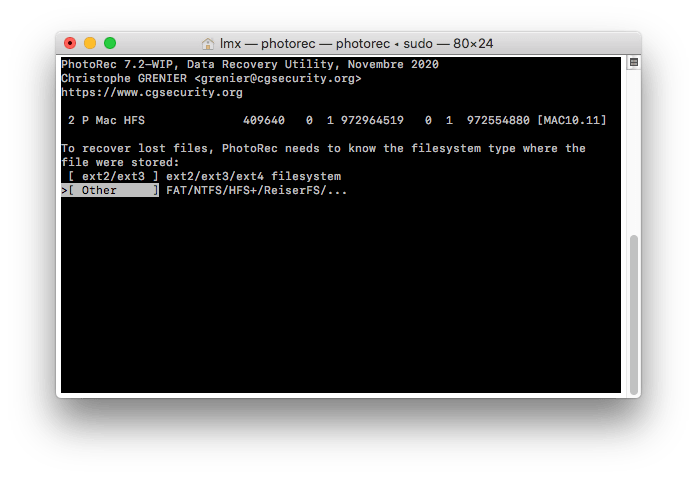
Қадам 6. Содан кейін қалпына келтірілген фотосуреттерді Mac жүйесінде сақтау үшін тағайындалған орынды таңдаңыз және фотосуретті қалпына келтіру процесін бастау үшін C енгізіңіз.
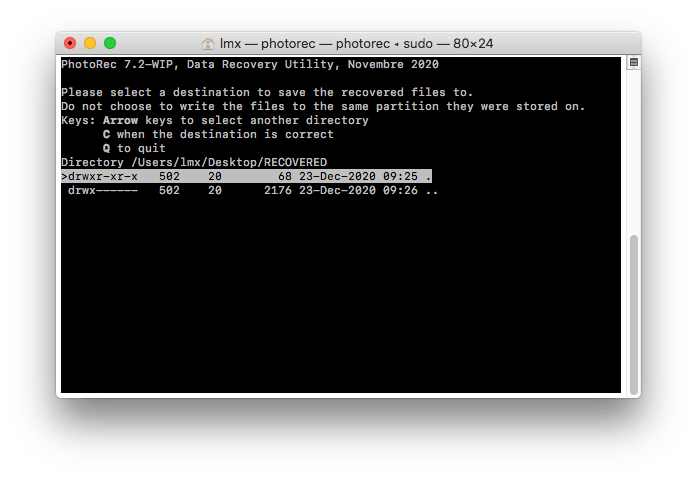
Қадам 7. Қалпына келтіру күйін тексеріңіз және тағайындалған қалтаға өтіңіз, Mac компьютеріңізде қалпына келтірілген фотосуреттерді алдын ала қараңыз.
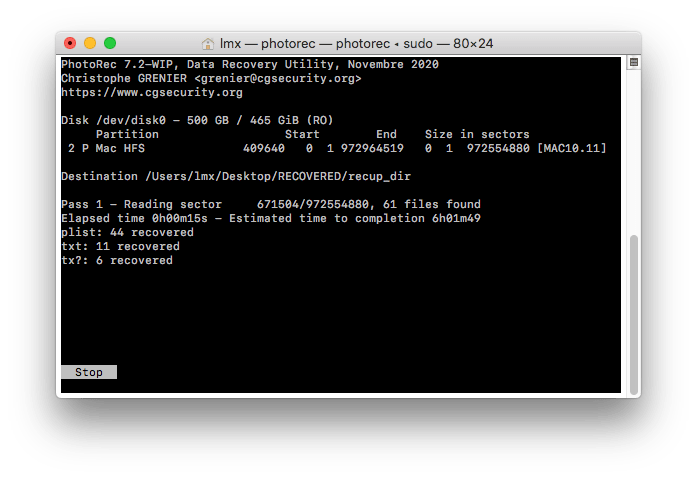
Тегін қолданып көріңіз Тегін қолданып көріңіз
Time Machine сақтық көшірмесін жасау арқылы Mac жүйесінен біржола жойылған фотосуреттерді тегін қалпына келтіріңіз
Сондай-ақ, Time Machine сақтық көшірмесі қолжетімді болса, Mac жүйесінде біржола жойылған фотосуреттер мен файлдарды үшінші тарап бағдарламалық құралынсыз оңай қалпына келтіруге болады. Өздеріңіз білетіндей, Time Machine – файлдарды сыртқы жад құрылғысына сақтауға арналған сақтық көшірме қолданбасы, егер деректер жоғалса, файлдарды Time Machine сақтық көшірмесінен қайтаруға болады.
Time Machine көмегімен Mac компьютерінен біржола жойылған фотосуреттерді қалай қалпына келтіруге болады?
1-қадам. Time Machine көмегімен пайдаланатын сыртқы қатты дискіні Mac жүйесіне қосыңыз.
2-қадам. Жоғарғы мәзір жолағында Time Machine белгішесін басып, Enter Time Machine таңдаңыз.
3-қадам. Экранның төменгі оң жақ бұрышында сіз соңғы рет сақтық көшірме жасаған кезде деректер мен уақытты іздеу үшін алға және артқа айналдыра аласыз. Finder қолданбасында қажет файлдарды, мысалы, кейбір маңызды отбасылық фотосуреттерді байқаусызда жойған қалтаға өтіңіз.
Қадам 4. Фотосуреттерді тапқаннан кейін оларды таңдап, Қалпына келтіру түймесін басыңыз. Фотосуреттер Mac қатты дискісіне қалпына келтіріледі.

Mac жүйесінде iCloud-тан біржола жойылған фотосуреттерді қалай қалпына келтіруге болады
iCloud-та тұрақты фотосуреттердің сақтық көшірмесін жасап, синхрондау мүмкіндігін қоспаған болсаңыз, Mac жүйесінде біржола жойылған фотосуреттерді қайта жүктеп алу арқылы iCloud-тан қалпына келтіруге болады. Бұл Mac жүйесінде жоқ жақында жойылған фотосуреттерді қалпына келтіру үшін өте пайдалы.
1-қадам. Mac компьютеріңізде icloud.com сайтына өтіп, жүйеге кіріңіз.
Қадам 2. iCloud параметрлері мәзірінде iCloud Drive таңдаңыз.
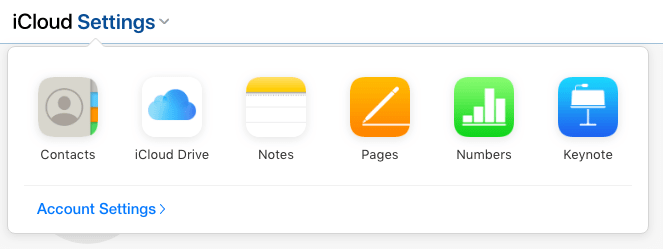
Қадам 3. Біржола жойылған фотосуреттерді тауып, оларды таңдап, Mac компьютеріңізге фотосуреттерді қалпына келтіру үшін Жүктеу түймесін басыңыз.

Кеңейтілген: неге біз Mac жүйесінде біржола жойылған фотосуреттерді қалпына келтіре аламыз?
Фотосуреттерді немесе басқа файлдарды Mac қоқыс жәшігінен біржола жойған кезде, бұл файлдар толығымен және бірден жойылады дегенді білдірмейді, біз файлдарыңызға қол жеткізу үшін порталды ғана жоғалттық, олар Mac жүйесінде көрінбейді, бірақ деректер әлі де сақталады. сіздің Mac.
Неліктен? Файлдарды жоюды жылдам орындауға және аяқтауға болады, бірақ деректерді, әсіресе деректердің үлкен көлемін өшіру бірнеше минутты алады, бұл MacBook немесе iMac өнімділігі мен өнімділігіне кері әсер етеді. Сондықтан, Mac жүйесінде фотосуреттерді немесе басқа файлдарды біржола жойған кезде, Mac фотосуреттеріңіз сақталған орынды жаңа файлдарды қосу үшін қолжетімді деп белгілейді. Егер Mac жүйесіне жаңа файлдар қосылса, жойылған фотосуреттер қайта жазылады және біржола жоғалып кетуі мүмкін, сондықтан Mac компьютерінен жоғалған немесе жойылған деректерді қалпына келтіргіңіз келсе, Mac жүйесіне жазуды тоқтату қажет.
Қорытынды
Егер сіз Finder немесе жұмыс үстелінде болсаңыз, жойылған фотосуреттерді бірден Себеттен іздеуге болады. Себетте мұндай файлдар жоқ болса, Time Machine бағдарламасын ашып, жоюға дейінгі нақты уақыттағы файлдарды іздеп, қалпына келтіру түймесін басыңыз. Жоғарыда көрсетілген тегін деректерді қалпына келтірудің кез келгені мәселеңізді шеше алмаса, сынақ нұсқасына өтіңіз MacDeed деректерін қалпына келтіру бағдарламасы. Оны MacBook, iMac немесе Mac Pro/mini компьютеріне жүктеп алыңыз, орнатыңыз және орнатыңыз, ол біржола жойылған фотосуреттерді немесе 30 күннен кейін жойылған немесе жоғалған басқаларды қалпына келтіреді.
MacDeed деректерді қалпына келтіру – Mac жүйесінен біржола жойылған фотосуреттерді қалпына келтірудің жылдам жолы
- Photos, iPhoto немесе басқа қалталардан біржола жойылған фотосуреттерді қалпына келтіріңіз
- SD картасынан немесе басқа сақтау құрылғыларынан біржола жойылған фотосуреттерді қалпына келтіріңіз
- Пішімделген, жойылған және жетіспейтін файлдарды қалпына келтіріңіз
- 200-ден астам файл түрлерін қолдайды
- Жылдам қалпына келтіру үшін файлдарды кілт сөз, файл өлшемі және жасалған немесе өзгертілген күні бойынша сүзіңіз
- Қалпына келтіру алдында фотосуреттерді алдын ала қараңыз
- Жергілікті дискіге немесе бұлтқа қалпына келтіру (Dropbox, OneDrive, GoogleDrive, iCloud, Box)
- Белгілі бір Mac қалталарына жылдам қол жеткізу (себет, жұмыс үстелі, жүктеп алынғандар және т.б.)

